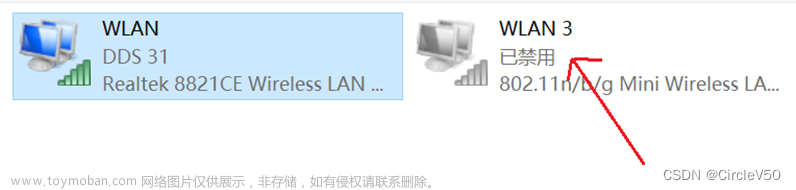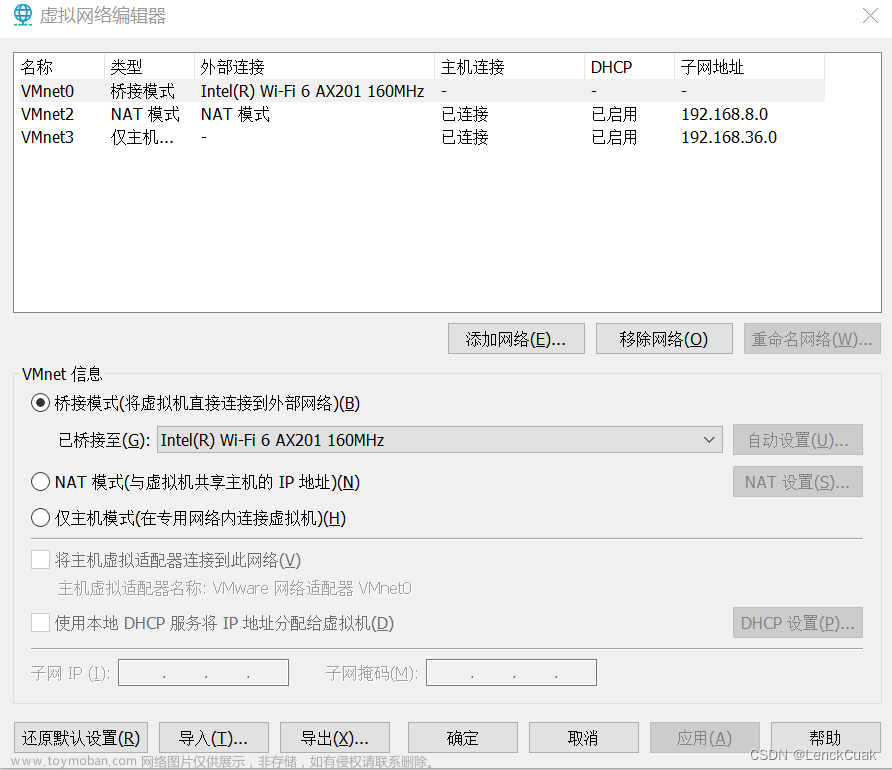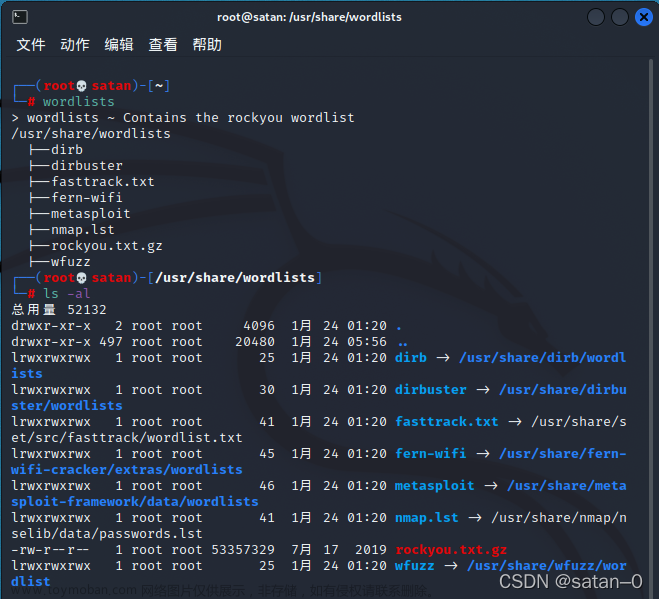我只有一台电脑,又想用kali,那只能在虚拟机安装使用了,但是呢在虚拟机又不能使用电脑的硬件,比如无线网卡,当然另外买的除外,我说的是笔记本自带的网卡。而用这个方法就相当于在你的电脑上装了kali,但是又不会影响你之前用的系统。另外你还可以带着你的kali去网吧、公司、学校、等等,只要有电脑。
目录
下载 live Kali
刻录方法一
刻录方法二
持久化Live Kali:
下载 live Kali
先进入kali官网:Kali Docs | Kali Linux Documentation
然后点击获取kali

选择获取移动版的Kali 
根据自己的需求下载对应版本,一般是这个版本

得到这个iso镜像文件

接下来你也可以自己去官网看怎么装进u盘:
点击查看文档:

翻译给你们看: 
这里我就不看了,看过了,直接教你们:
官网一共有两种方法,第一种比较简单:
刻录方法一
去这个官网下载制作程序:balenaEtcher - Flash OS images to SD cards & USB drives

打开后,如下图所示,选择好kali镜像,要刻入的u盘,然后直接点完成

然后开始等待

这种方法,完成了之后还想要用u盘存放文件,需要进行以下操作:
右键单击此电脑(各个系统版本不同叫法不同):

选择“管理“”:

选择磁盘管理

看好自己u盘的那栏,一般会标有可移动,可根据容量判断,右键单击未分配的那块
然后会跳出引导,根据引导选择下一步即可 ,按它给的默认即可



想给它取名也行,当然以后亦可以改


然后就能把u盘分成两部分,一部分用来放文件,一部分用来放kali了
刻录方法二
第二种方法也不算难,只是界面比较复杂,但是它的功能比较好,刻录好后u盘还可以正常使用,并且还可以,保存kali的数据,只是需要配置一下:
也需要下载软件,官网地址:Rufus - 轻松创建USB启动盘

下载好后:

打开程序,要是你插入了u盘,它会检测到,检测不到的自己选:

如下图所示配置好,持久化分区后面会讲,如果你u盘空间多的话可以选:

点击开始后,可能会有一些提示,选是即可


然后耐心等待即可

等到进度条满了点关闭即可。

装进u盘后接下来就开始测试看看是不是成功了
把电脑关机,再开机,在按下开机键时,按下F12选择u盘启动(大部分电脑都是)。会进bois系统的也可以进去改启动方式。

如果进到下面的界面,就说明成功了

如果现在按回车进去的话,也是可以用,但是呢并不能保存文件,相当于每次启动都是新安装的系统,这就需要持久化分区来保存了。
持久化Live Kali:
需要在Linux系统下操作,可以在虚拟机,我就用kali来操作,记住一定不能在u盘的kali操作,也就是刚刚装的。
打开kali

插入刚才制作的u盘,如果是虚拟机,需要根据你u盘接口类型设置:



插入u盘时会弹出提示:如果不弹出,拔出重新插入

查看文件驱动,我这里sdb是插入的u盘, 
验证,通过下面命令显示内存验证:
fdisk -l
很明显,sdb2有22G就是我用方法二刻入设定的持久化内存。如果你的不是sdb2,下面的sdb2都要改成你显示的名字
接下来,在分区中创建一个ext3文件系统并将其标记为persistence
sudo mkfs.ext3 -L persistence /dev/sdb2sudo e2label /dev/sdb2 persistence如图:
创建一个挂载点,在那里挂载新分区,然后创建配置文件以启用持久性。最后,卸载分区。
mkdir -p /mnt/my_usb
下面这句我一开始忘记加sudo 导致出错
sudo mount /dev/sdb2 /mnt/my_usb 
为了方便,用下面的命令进入root
sudo su
进入root后,先给建立的文件夹权限:
chmod 777 /mnt/my_usb
最后两步:
echo "/ union" > /mnt/my_usb/persistence.confumount /dev/sdb2
这就完成了,可以弹出u盘测试了。按照之前说的,进入下面的界面,选择第四个进入,、
第四第五都是持久化进入,不过第五个是加密持久化,我觉得没有必要加密,而且我刚才弄的并没有加密,所以选第四个,如果以后每次都想保存操作就选这个,不想保存就选第一个。
进去后在桌面新建个文件夹,然后重启,看一下文件夹还在吗,还在就是成功了,我这里就不放图了,没啥意思。
弄好后可以去这里看看:https://blog.csdn.net/qq_54780911/article/details/121886567文章来源:https://www.toymoban.com/news/detail-445816.html
换源可以让下载东西更快,换中文是为了让不懂英文的看得懂。 文章来源地址https://www.toymoban.com/news/detail-445816.html
到了这里,关于Kali Live Boot把Kali 装在U盘(不想重装电脑使用kali的方法)并持久化 详细的文章就介绍完了。如果您还想了解更多内容,请在右上角搜索TOY模板网以前的文章或继续浏览下面的相关文章,希望大家以后多多支持TOY模板网!